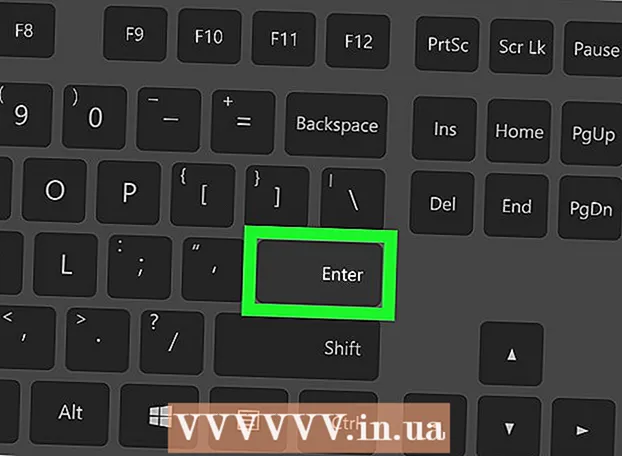ผู้เขียน:
Charles Brown
วันที่สร้าง:
1 กุมภาพันธ์ 2021
วันที่อัปเดต:
26 มิถุนายน 2024

เนื้อหา
ฮาร์ดไดรฟ์ของคอมพิวเตอร์เป็นที่จัดเก็บเอกสารซอฟต์แวร์รูปภาพและข้อมูลทั้งหมดของคุณ หากฮาร์ดไดรฟ์ของคุณขัดข้องหรือเต็มเกินไปที่จะใช้งานได้ก็ไม่จำเป็นต้องเปลี่ยนพีซีทั้งหมด ไม่ใช่เรื่องยากที่จะเปลี่ยนฮาร์ดไดรฟ์ใหม่ด้วยตัวคุณเองและช่วยให้คุณประหยัดเงินได้มาก ทำตามขั้นตอนต่อไปนี้เพื่อเรียนรู้วิธีถอดฮาร์ดไดรฟ์ของคุณอย่างถูกต้อง
ที่จะก้าว
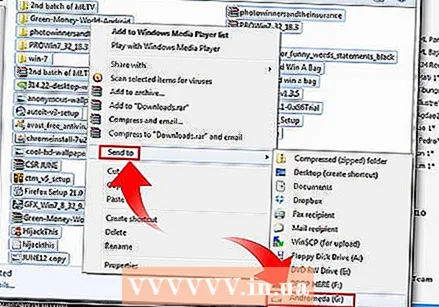 สำรองข้อมูลของคุณ อย่างไรก็ตามคุณพยายามอย่างเต็มที่เพื่อไม่ให้ข้อมูลสูญหาย อะไรก็เกิดขึ้นได้ ตามที่กฎหมายของเมอร์ฟีต้องทำให้คุณชัดเจนหลายครั้งในชีวิต การเตรียมพร้อมสำหรับภัยพิบัติที่อาจเกิดขึ้นจะเป็นการดีกว่าที่จะสูญเสียข้อมูลทั้งหมดของคุณ
สำรองข้อมูลของคุณ อย่างไรก็ตามคุณพยายามอย่างเต็มที่เพื่อไม่ให้ข้อมูลสูญหาย อะไรก็เกิดขึ้นได้ ตามที่กฎหมายของเมอร์ฟีต้องทำให้คุณชัดเจนหลายครั้งในชีวิต การเตรียมพร้อมสำหรับภัยพิบัติที่อาจเกิดขึ้นจะเป็นการดีกว่าที่จะสูญเสียข้อมูลทั้งหมดของคุณ - คัดลอกข้อมูลของคุณไปยังฮาร์ดไดรฟ์ภายนอกหรือใช้ตัวเลือกสำรองอื่น ๆ เช่นที่เก็บข้อมูลออนไลน์ก่อนถอดฮาร์ดไดรฟ์ หากไดรฟ์ของคุณขัดข้องและข้อมูลของคุณสูญหายให้ข้ามขั้นตอนนี้
 ปิดคอมพิวเตอร์ของคุณและถอดสายเคเบิลทั้งหมด คุณจะต้องเปิดพีซีจากนั้นจะง่ายกว่ามากหากไม่มีสายเคเบิลและสายไฟทั้งหมดขวางทางหรือหากคอมพิวเตอร์ของคุณเปิดกะทันหันและคุณถูกไฟฟ้าดูด ถอดปลั๊กไฟจอภาพและอุปกรณ์ต่อพ่วงอื่น ๆ ทั้งหมด
ปิดคอมพิวเตอร์ของคุณและถอดสายเคเบิลทั้งหมด คุณจะต้องเปิดพีซีจากนั้นจะง่ายกว่ามากหากไม่มีสายเคเบิลและสายไฟทั้งหมดขวางทางหรือหากคอมพิวเตอร์ของคุณเปิดกะทันหันและคุณถูกไฟฟ้าดูด ถอดปลั๊กไฟจอภาพและอุปกรณ์ต่อพ่วงอื่น ๆ ทั้งหมด  เปิดเคสคอมพิวเตอร์ คอมพิวเตอร์แต่ละรุ่นถูกจัดวางไว้ด้วยกันในลักษณะที่แตกต่างกัน โดยปกติแล้วความตั้งใจคือการถอดแผงด้านข้างของคอมพิวเตอร์ 1 หรือ 2 แผงโดยใช้ไขควงหรือไม่ก็ได้หรือโดยการกดปุ่มเคสจะเปิดขึ้นพร้อมกลไกฝาปิด คู่มือที่มาพร้อมกับพีซีควรมีคำแนะนำเกี่ยวกับวิธีการเปิดเคส
เปิดเคสคอมพิวเตอร์ คอมพิวเตอร์แต่ละรุ่นถูกจัดวางไว้ด้วยกันในลักษณะที่แตกต่างกัน โดยปกติแล้วความตั้งใจคือการถอดแผงด้านข้างของคอมพิวเตอร์ 1 หรือ 2 แผงโดยใช้ไขควงหรือไม่ก็ได้หรือโดยการกดปุ่มเคสจะเปิดขึ้นพร้อมกลไกฝาปิด คู่มือที่มาพร้อมกับพีซีควรมีคำแนะนำเกี่ยวกับวิธีการเปิดเคส - หากคุณไม่มีคู่มืออีกต่อไปไม่ต้องกังวล ดูให้ดีว่าตู้ของคุณประกอบเข้าด้วยกันอย่างไรและจะไม่ยากเกินไปที่จะหาวิธีถอดแผงด้านข้างหรือตัวเรือนออก เครื่องรุ่นเก่าส่วนใหญ่ต้องการให้คุณถอดเคสทั้งหมดออกโดยยึดด้วยสกรูที่ด้านหลัง
 ตรวจสอบตำแหน่งฮาร์ดไดรฟ์ในพีซี โดยปกติฮาร์ดไดรฟ์จะอยู่ในกล่องหุ้มหรือแท่นรองของตัวเองที่ติดอยู่กับเคสถอดออกได้หรือแขวนจากราง ฮาร์ดไดรฟ์เป็นกล่องโลหะขนาดเท่าหนังสือเล่มเล็ก
ตรวจสอบตำแหน่งฮาร์ดไดรฟ์ในพีซี โดยปกติฮาร์ดไดรฟ์จะอยู่ในกล่องหุ้มหรือแท่นรองของตัวเองที่ติดอยู่กับเคสถอดออกได้หรือแขวนจากราง ฮาร์ดไดรฟ์เป็นกล่องโลหะขนาดเท่าหนังสือเล่มเล็ก - เป็นเรื่องปกติที่ฮาร์ดดิสก์จะอยู่ที่ด้านหน้าของตู้ใกล้กับดิสก์อื่น ๆ เช่นเครื่องเล่นดีวีดีของคุณ หากคุณมองอย่างใกล้ชิดจะเห็นได้ชัดว่าฮาร์ดไดรฟ์ของคุณคืออะไร - อย่าเพิ่งเอาของออกจากคอมพิวเตอร์ถ้าคุณไม่รู้ว่ามันคืออะไร!
 ตรวจสอบว่าฮาร์ดไดรฟ์ของคุณเชื่อมต่อกับคอมพิวเตอร์อย่างไร ตอนนี้คุณรู้แล้วว่าฮาร์ดไดรฟ์อยู่ที่ไหนคุณต้องหาวิธีลบออก
ตรวจสอบว่าฮาร์ดไดรฟ์ของคุณเชื่อมต่อกับคอมพิวเตอร์อย่างไร ตอนนี้คุณรู้แล้วว่าฮาร์ดไดรฟ์อยู่ที่ไหนคุณต้องหาวิธีลบออก - คุณต้องใช้ไขควงเพื่อคลายไดรฟ์ออกจากกล่องหุ้มทั้งในกล่องหุ้มแบบติดตั้งและถอดออกได้
- กล่องหุ้มไดรฟ์รุ่นใหม่มักได้รับการออกแบบให้ไม่ต้องใช้สกรูเพียงแค่เลื่อนคันโยกหรือแถบเลื่อนเพื่อถอดฮาร์ดไดรฟ์
 ถอดฮาร์ดไดรฟ์ออกจากตัวเครื่อง ฮาร์ดไดรฟ์มักจะอยู่บนรางที่ด้านหน้าของเคสคอมพิวเตอร์ ค่อยๆเลื่อนแผ่นดิสก์ออกด้วยมือทั้งสองข้าง
ถอดฮาร์ดไดรฟ์ออกจากตัวเครื่อง ฮาร์ดไดรฟ์มักจะอยู่บนรางที่ด้านหน้าของเคสคอมพิวเตอร์ ค่อยๆเลื่อนแผ่นดิสก์ออกด้วยมือทั้งสองข้าง - ดึงเบา ๆ - ถ้าคุณสังเกตเห็นว่ามีอะไรรั้งไว้ให้หยุดทันที! ไม่มีสิ่งใดที่คุณพบว่าควรต่อต้านมากนักหากคุณต้องการถอดออก - หากคุณต้องผลักหรือดึงแรง ๆ คุณอาจทำอะไรผิดพลาด
- มีสายเคเบิลสองเส้นที่ต่อกับฮาร์ดไดรฟ์ ถอดสายเคเบิลเหล่านี้ออกก่อนเพื่อไม่ให้รบกวนการเคลื่อนไหวของฮาร์ดไดรฟ์
 ถอดสายเคเบิล IDE แบบแบน นี่คือสายเคเบิลแบนบางกว้างและปกติเป็นสีเทาที่เชื่อมต่อจากเมนบอร์ด (หรือตัวควบคุมฮาร์ดดิสก์ถ้ามี) ไปยังฮาร์ดไดรฟ์ของคุณ
ถอดสายเคเบิล IDE แบบแบน นี่คือสายเคเบิลแบนบางกว้างและปกติเป็นสีเทาที่เชื่อมต่อจากเมนบอร์ด (หรือตัวควบคุมฮาร์ดดิสก์ถ้ามี) ไปยังฮาร์ดไดรฟ์ของคุณ - สายเคเบิลอาจติดอยู่กับฮาร์ดไดรฟ์ แต่คุณควรจะสามารถถอดสายได้โดยไม่มีปัญหามากเกินไป นำกาวออกให้มากที่สุดเท่าที่จะทำได้และค่อยๆแงะสายเคเบิลเพื่อให้กาวส่วนที่เหลือแตกออก
 ถอดสายไฟออก นี่คือปลั๊กพลาสติกสี่เหลี่ยมพร้อมสลัก 1 หรือ 2 ตัว (ขึ้นอยู่กับแหล่งจ่ายไฟที่จ่ายให้กับฮาร์ดไดรฟ์ของคุณ)
ถอดสายไฟออก นี่คือปลั๊กพลาสติกสี่เหลี่ยมพร้อมสลัก 1 หรือ 2 ตัว (ขึ้นอยู่กับแหล่งจ่ายไฟที่จ่ายให้กับฮาร์ดไดรฟ์ของคุณ) - ขั้วต่อนี้มักมีความปลอดภัยมากกว่าสาย IDE แบบแบน ตรวจสอบให้แน่ใจว่าได้ปลดสลักที่ปลั๊กแล้วดึงให้แน่น ระวังอย่าให้หมุดโลหะที่อยู่ด้านในของปลั๊กงอ
 ถอดฮาร์ดไดรฟ์ออกจากตัวเครื่องและใส่ลงในถุงป้องกันไฟฟ้าสถิตย์ ฮาร์ดไดรฟ์ที่ไม่มีการป้องกันซึ่งวางอยู่รอบ ๆ อาจเสียหายได้ง่ายจากความชื้นฝุ่นละอองและไฟฟ้าสถิต ถุงป้องกันไฟฟ้าสถิตย์เป็นวิธีที่ประหยัดในการปกป้องฮาร์ดไดรฟ์ของคุณ
ถอดฮาร์ดไดรฟ์ออกจากตัวเครื่องและใส่ลงในถุงป้องกันไฟฟ้าสถิตย์ ฮาร์ดไดรฟ์ที่ไม่มีการป้องกันซึ่งวางอยู่รอบ ๆ อาจเสียหายได้ง่ายจากความชื้นฝุ่นละอองและไฟฟ้าสถิต ถุงป้องกันไฟฟ้าสถิตย์เป็นวิธีที่ประหยัดในการปกป้องฮาร์ดไดรฟ์ของคุณ - ถุงป้องกันไฟฟ้าสถิตย์มีราคาไม่แพงและมักมีจำหน่ายในร้านคอมพิวเตอร์หรือสำนักงาน หากคุณทิ้งฮาร์ดไดรฟ์หรือใช้กับคอมพิวเตอร์เครื่องอื่นโดยตรงคุณสามารถข้ามขั้นตอนนี้ได้
เคล็ดลับ
- หากในระหว่างขั้นตอนนี้คุณกังวลว่าคุณจะถอดสายเคเบิลที่ไม่ถูกต้องให้ตรวจสอบคู่มือที่มาพร้อมกับคอมพิวเตอร์เพื่อความแน่ใจ
คำเตือน
- คุณไม่สามารถดึงสายเคเบิลที่เชื่อมต่อกับฮาร์ดไดรฟ์ออก หากคุณงอหรือทำให้หมุดของปลั๊กหรืออินพุตเสียหายคุณสามารถทำให้ฮาร์ดไดรฟ์เสียหายได้ สายเคเบิลเหล่านี้วิ่งเข้าไปในฮาร์ดดิสก์โดยตรงและไม่สามารถเปลี่ยนได้หากไม่มีมาตรการที่รุนแรง
- ใช้ความระมัดระวังไม่ให้เกิดไฟฟ้าสถิต กราวด์ด้วยตัวคุณเองโดยการสัมผัสโลหะของคอมพิวเตอร์ก่อนที่จะจัดการฮาร์ดไดรฟ์ ตรวจสอบให้แน่ใจว่าคุณไม่ได้สวมอะไรที่ทำจากโลหะเมื่อถอดฮาร์ดไดรฟ์ หากมีการแลกเปลี่ยนประจุไฟฟ้าสถิตระหว่างคุณกับฮาร์ดไดรฟ์หรือส่วนประกอบอื่นของคอมพิวเตอร์กระแสไฟฟ้าสั้น ๆ อาจทำให้เกิดความเสียหายถาวรได้
ความจำเป็น
- คอมพิวเตอร์
- คู่มือการใช้คอมพิวเตอร์หรือเคสคอมพิวเตอร์
- ฮาร์ดไดรฟ์
- ไขควง
- ถุงป้องกันไฟฟ้าสถิตย์